Pytanie
Problem: Jak naprawić błąd „Coś się stało po naszej stronie” w Microsoft Store?
Cześć. Próbuję zainstalować aplikację ze sklepu Microsoft Store, ale wciąż otrzymuję ten sam błąd z komunikatem „Coś się stało po naszej stronie”. Jak to naprawić?
Rozwiązany Odpowiedź
Microsoft Store to platforma dystrybucji cyfrowej. Ułatwia użytkownikom jednoczesne instalowanie i aktualizowanie programów. Aplikacje, które pojawiają się na liście, muszą przejść szeroko zakrojony proces recenzji, aby użytkownicy systemu Windows w końcu mieli miejsce, w którym mogą bezpiecznie instalować aplikacje i nie martwić się o PUP (potencjalnie niechciany program),
[1] i złośliwe oprogramowanie[2] infekcje.Jednak sklep został wydany nie tak dawno temu, na Windows 8, a użytkownicy nadal mają z nim problemy. Wcześniej pisaliśmy o kod błędu 0x80072efe, 0xC002001B, 0x8007064a, i wiele więcej. Ostatnio użytkownicy zaczęli doświadczać błędu „Coś się stało po naszej stronie” podczas próby zainstalowania aplikacji. Zgłoszono, że pojawił się w systemie Windows 10 i 11. Zwykle Sklep Windows działa nieprawidłowo z powodu problemów z pamięcią podręczną i uszkodzonych plików.
Jeśli napotkasz problemy podczas próby uruchomienia Sklepu Windows, powinieneś najpierw spróbować wylogować się z konta, a następnie zalogować się ponownie. Niestety ta akcja rozwiązuje problem dla niewielkiej liczby osób, więc może być konieczne zastosowanie bardziej skomplikowanych metod rozwiązywania problemów. W tym przewodniku znajdziesz 7 kroków, które mogą naprawić błąd „Coś się stało po naszej stronie” w Microsoft Store. Dowiesz się, jak korzystać z wbudowanego narzędzia do rozwiązywania problemów i ręcznie naprawiać najczęstsze przyczyny błędu.
Jeśli chcesz uniknąć długiego procesu rozwiązywania problemów, możesz użyć narzędzia do konserwacji, takiego jak ReimagePralka Mac X9. To potężne oprogramowanie może naprawić typowe problemy z systemem Windows, takie jak błędy systemowe, uszkodzone pliki, BSOD,[3] i rejestr[4] kwestie. W przeciwnym razie postępuj zgodnie z instrukcjami krok po kroku poniżej.
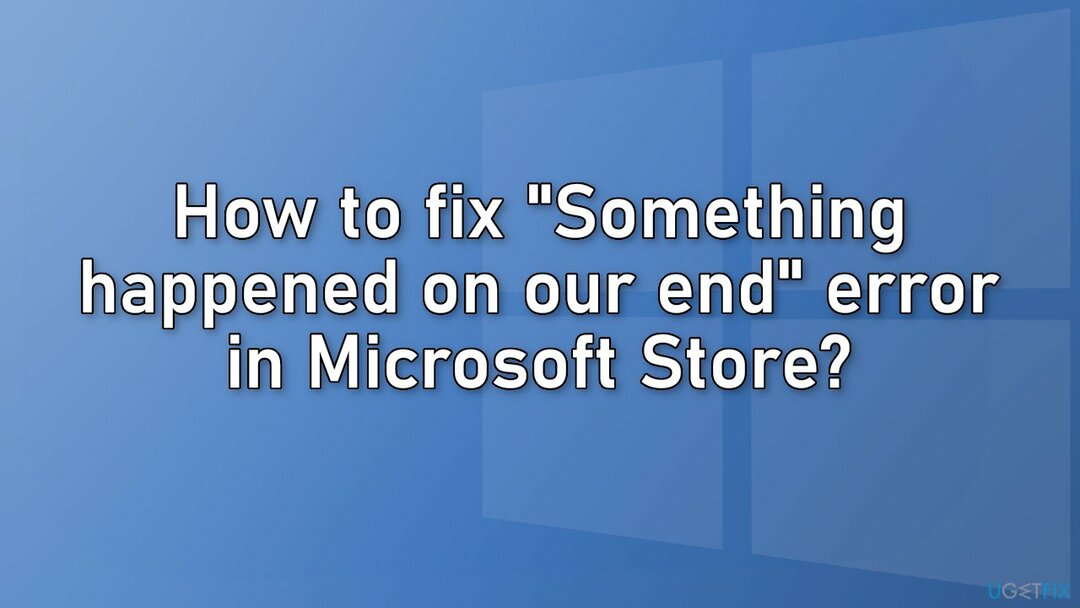
Rozwiązanie 1. Uruchom narzędzie do rozwiązywania problemów z aplikacjami Store
Aby naprawić uszkodzony system, musisz zakupić licencjonowaną wersję Reimage Reimage.
- Rodzaj Rozwiązywanie problemów w Windows wyszukaj i naciśnij Wchodzić
- Kliknij Dodatkowe narzędzia do rozwiązywania problemów jeśli nie widzisz ich na liście
- Przewiń w dół, aby znaleźć Aplikacje Sklepu Windows
- Kliknij i wybierz Uruchom narzędzie do rozwiązywania problemów
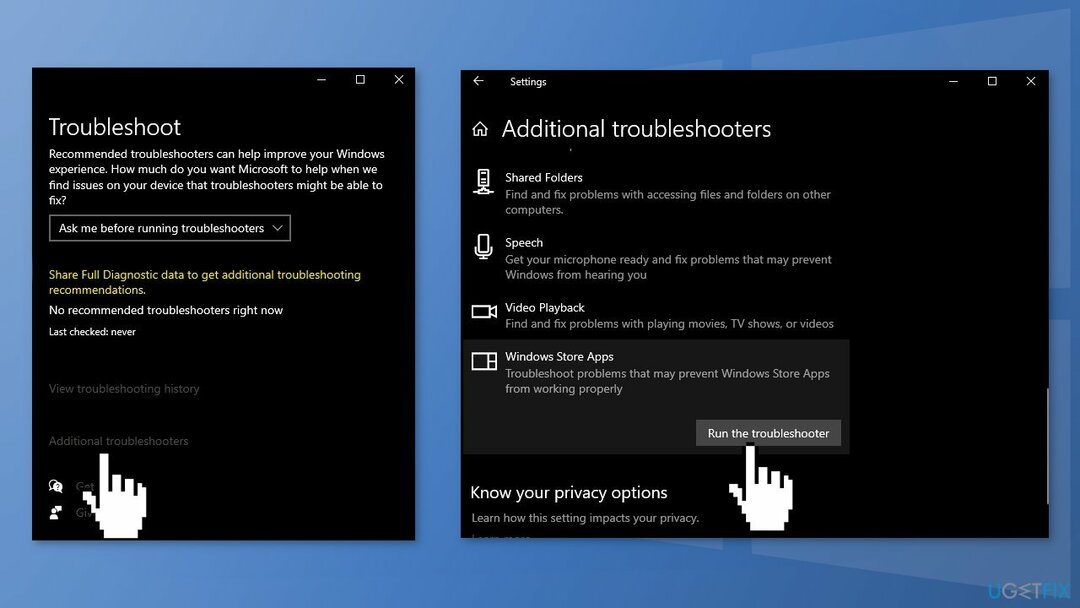
Rozwiązanie 2. Napraw uszkodzone pliki systemowe
Aby naprawić uszkodzony system, musisz zakupić licencjonowaną wersję Reimage Reimage.
Użyj poleceń wiersza polecenia, aby naprawić uszkodzenie pliku systemowego:
- otwarty Wiersz polecenia jako administrator
- Użyj następującego polecenia i naciśnij Wchodzić:
sfc / scannow
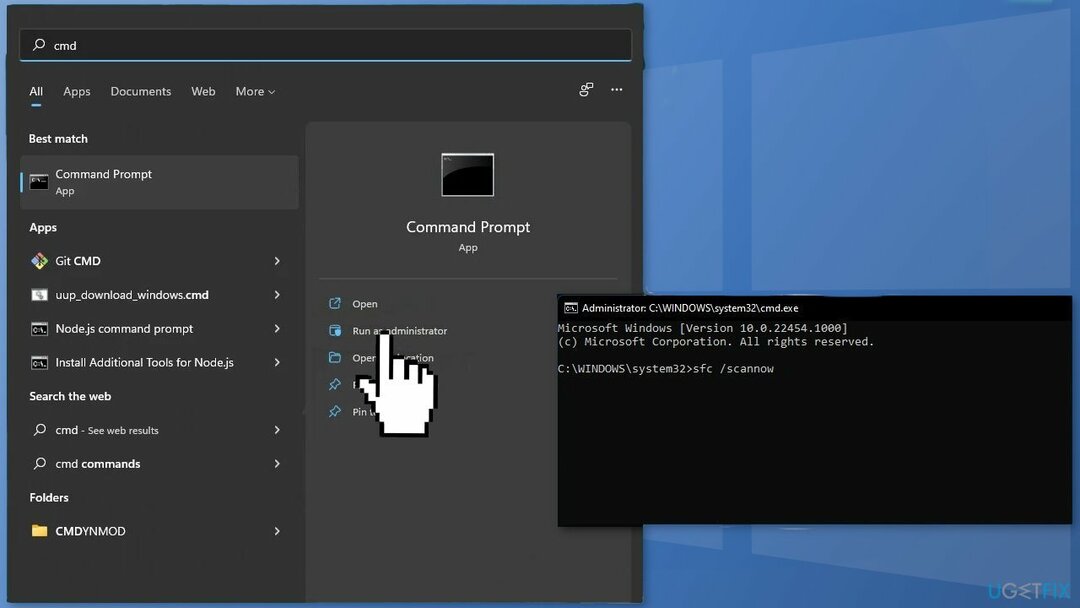
- Ponowne uruchomienie Twój system
- Jeśli SFC zwrócił błąd, użyj następujących linii poleceń, naciskając Wchodzić po każdym:
DISM /Online /Cleanup-Image /CheckHealth
DISM / Online / Cleanup-Image / ScanHealth
DISM /Online /Cleanup-Image /RestoreHealth
Rozwiązanie 3. Sprawdź godzinę i datę na swoim komputerze
Aby naprawić uszkodzony system, musisz zakupić licencjonowaną wersję Reimage Reimage.
Jeśli w komputerze ustawiono nieprawidłową godzinę i datę, mogą wystąpić pewne awarie. Możesz zmienić ustawienia godziny i daty, wykonując następujące czynności:
- Kliknij prawym przyciskiem zegar na pasku zadań, a następnie kliknij Dostosuj datę/godzinę opcja
- Skręcać wyłączony opcje do ustaw czas i strefę czasową automatycznie
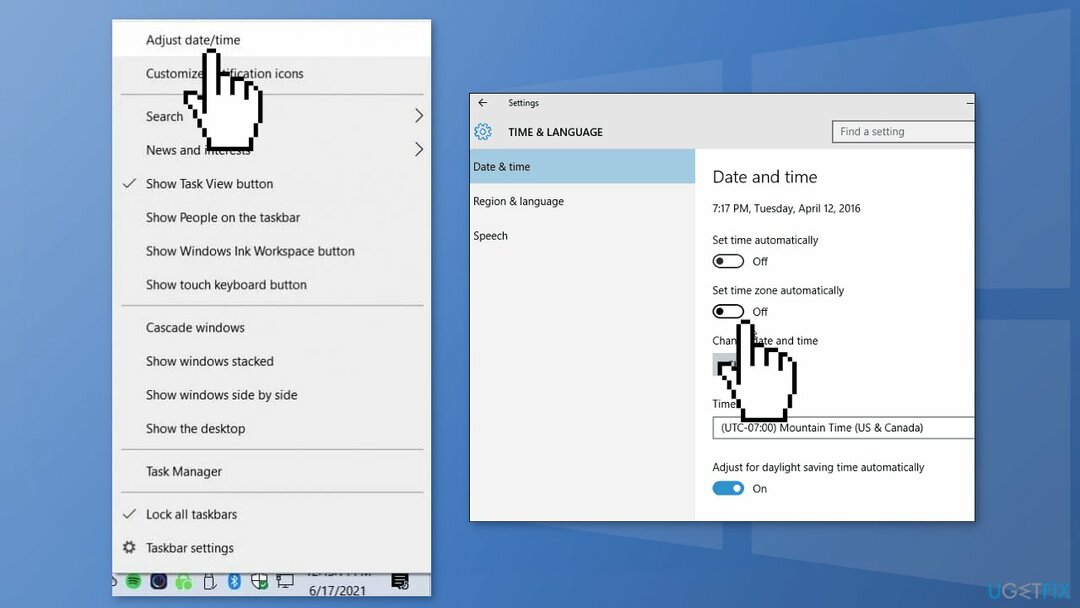
- Po tym, wybierz odpowiednią strefę czasową z menu rozwijanego
- Następnie, aby zmienić godzinę i datę, kliknij Zmiana przycisk
- Kliknij Zmiana aby upewnić się, że zapisałeś nowe ustawienia
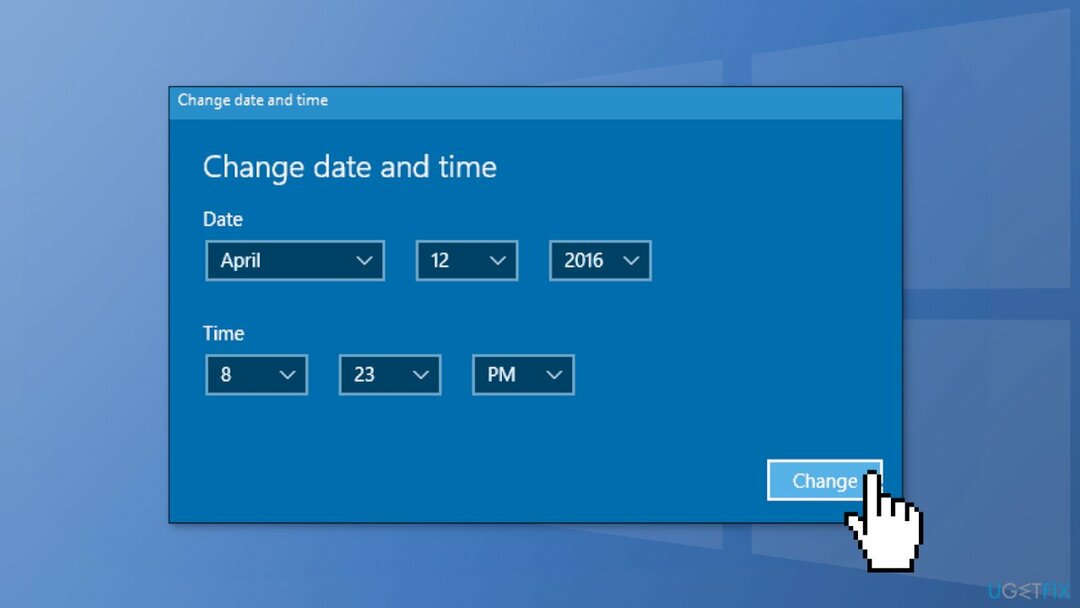
- Teraz możesz wrócić i skręcić na możliwość ustaw czas i strefę automatycznie jeśli chcesz
Rozwiązanie 4. Wyłącz oprogramowanie antywirusowe innych firm i VPN
Aby naprawić uszkodzony system, musisz zakupić licencjonowaną wersję Reimage Reimage.
Jeśli w systemie jest zainstalowane oprogramowanie antywirusowe innej firmy, spróbuj je wyłączyć, a następnie spróbować zainstalować aplikację. Jeśli sklep Microsoft Store może poprawnie zainstalować aplikację z wyłączonym oprogramowaniem antywirusowym, stanie się oczywiste, że przyczyną problemu jest właśnie to. Przejdź do ustawień antywirusa i znajdź opcję wyłączenia.
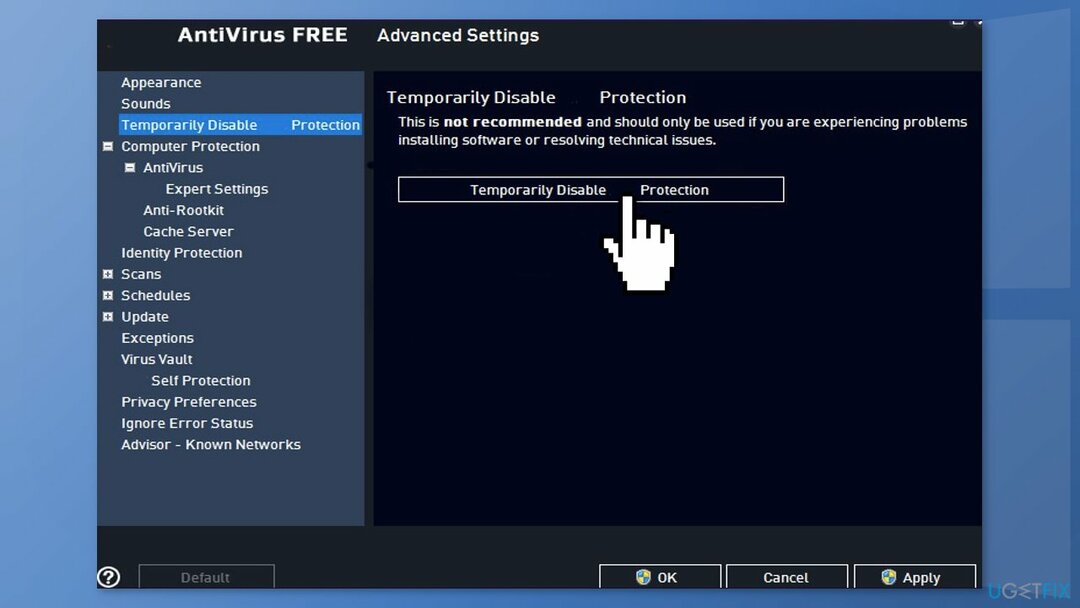
Rozwiązanie 5. Zresetuj pamięć podręczną sklepu
Aby naprawić uszkodzony system, musisz zakupić licencjonowaną wersję Reimage Reimage.
- Otworzyć Windows Powershell z paska wyszukiwania, wpisując powershell
- Kliknij prawym przyciskiem myszy wynik wyszukiwania i wybierz Uruchom jako administrator
- Jeśli ZAK otwiera się, hit tak wyrazić zgodę
- Rodzaj WSReset.exe i uderzył Wchodzić
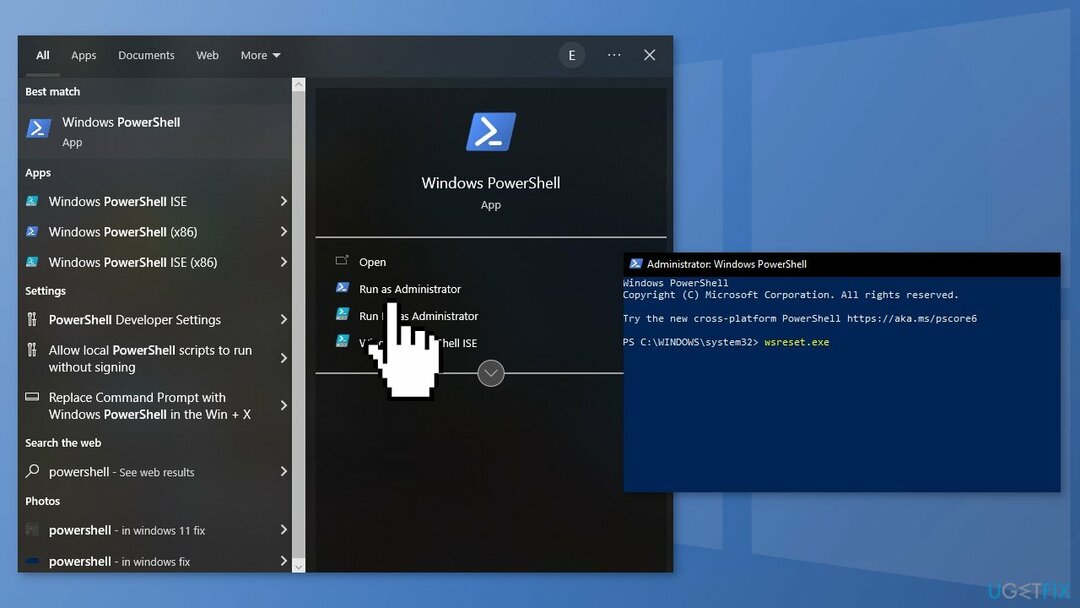
Rozwiązanie 6. Zainstaluj ponownie Sklep Windows
Aby naprawić uszkodzony system, musisz zakupić licencjonowaną wersję Reimage Reimage.
- Naciskać Klawisze Windows + X
- Kliknij Windows PowerShell (administrator)
- W wierszu polecenia wpisz następujące polecenia i naciśnij Wchodzić:
Get-AppxPackage -allusers *WindowsStore* | Usuń-AppxPackage
Get-AppxPackage -allusers *WindowsStore* | Foreach {Add-AppxPackage -DisableDevelopmentMode -Register „$($_.InstallLocation)\\AppXManifest.xml”}
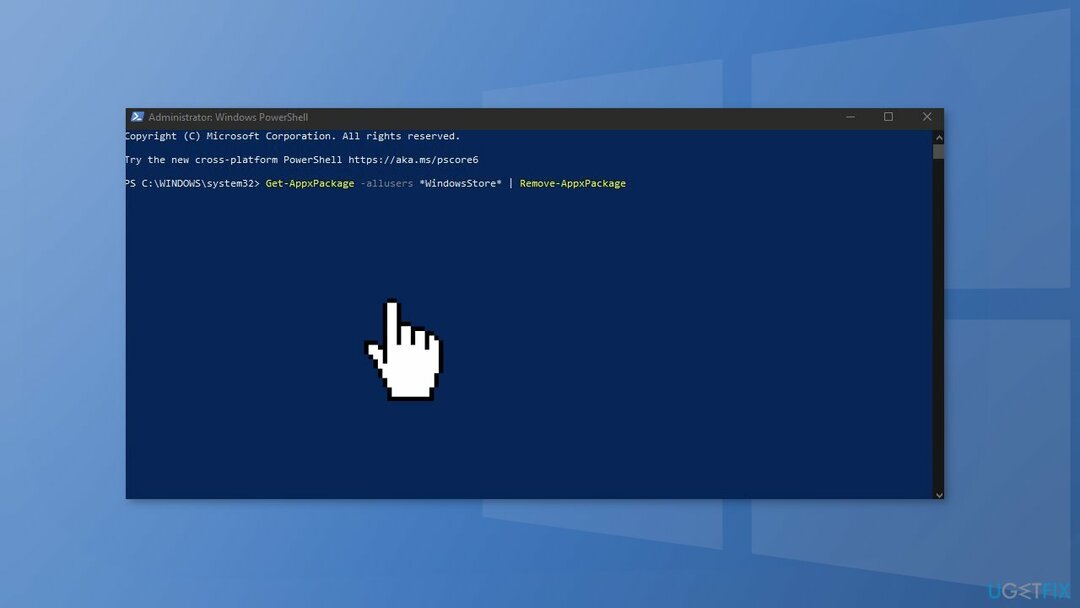
Rozwiązanie 7. Zarejestruj ponownie wszystkie aplikacje ze sklepu
Aby naprawić uszkodzony system, musisz zakupić licencjonowaną wersję Reimage Reimage.
- Naciskać Klawisze Windows + X
- Kliknij Windows PowerShell (administrator)
- Wpisz następujące polecenie i naciśnij Wchodzić:
Get-AppXPackage -AllUsers | Foreach {Add-AppxPackage -DisableDevelopmentMode -Register „$($_.InstallLocation)\\AppXManifest.xml”}
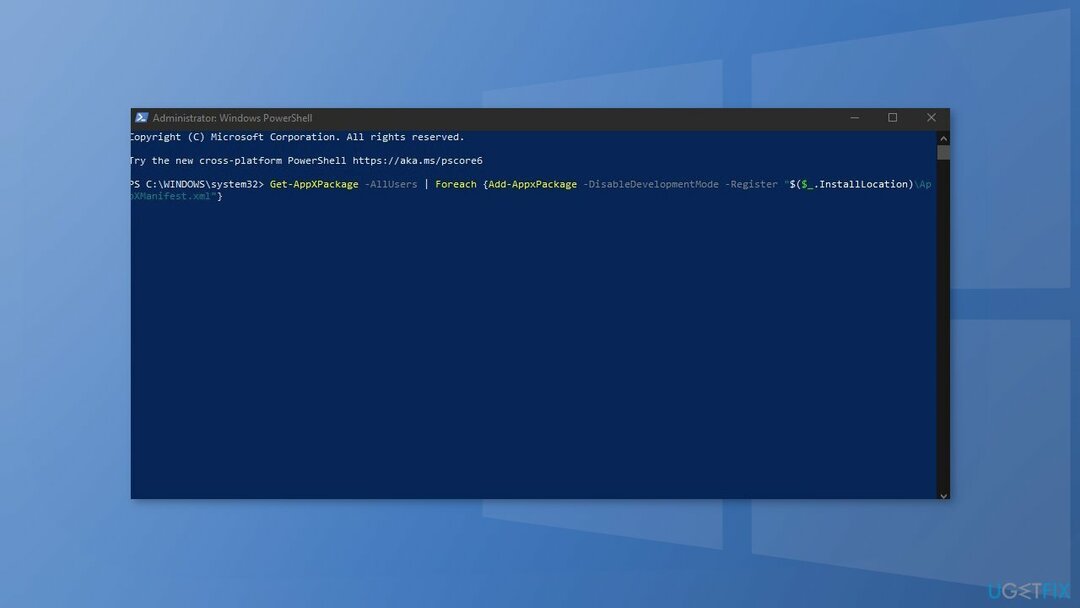
- Uruchom ponownie twój komputer
Napraw błędy automatycznie
Zespół ugetfix.com dokłada wszelkich starań, aby pomóc użytkownikom znaleźć najlepsze rozwiązania w celu wyeliminowania ich błędów. Jeśli nie chcesz zmagać się z ręcznymi technikami naprawy, skorzystaj z automatycznego oprogramowania. Wszystkie polecane produkty zostały przetestowane i zatwierdzone przez naszych profesjonalistów. Poniżej wymieniono narzędzia, których możesz użyć do naprawienia błędu:
Oferta
Zrób to teraz!
Pobierz poprawkęSzczęście
Gwarancja
Zrób to teraz!
Pobierz poprawkęSzczęście
Gwarancja
Jeśli nie udało Ci się naprawić błędu za pomocą Reimage, skontaktuj się z naszym zespołem pomocy technicznej w celu uzyskania pomocy. Podaj nam wszystkie szczegóły, które Twoim zdaniem powinniśmy wiedzieć o Twoim problemie.
Ten opatentowany proces naprawy wykorzystuje bazę danych zawierającą 25 milionów komponentów, które mogą zastąpić każdy uszkodzony lub brakujący plik na komputerze użytkownika.
Aby naprawić uszkodzony system, musisz zakupić licencjonowaną wersję Reimage narzędzie do usuwania złośliwego oprogramowania.

Aby pozostać całkowicie anonimowym i zapobiec dostawcy usług internetowych i rząd przed szpiegostwem na ciebie powinieneś zatrudnić Prywatny dostęp do Internetu VPN. Umożliwi Ci łączenie się z Internetem przy zachowaniu całkowitej anonimowości poprzez szyfrowanie wszystkich informacji, zapobiega śledzeniu, reklamom, a także złośliwym treściom. Co najważniejsze, powstrzymasz nielegalną działalność inwigilacyjną, którą NSA i inne instytucje rządowe prowadzą za twoimi plecami.
Nieprzewidziane okoliczności mogą się zdarzyć w dowolnym momencie podczas korzystania z komputera: może on wyłączyć się z powodu przerwy w zasilaniu, a Może wystąpić niebieski ekran śmierci (BSoD) lub losowe aktualizacje systemu Windows mogą spowodować komputer, gdy wyjedziesz na kilka minuty. W rezultacie Twoje zadania domowe, ważne dokumenty i inne dane mogą zostać utracone. W celu wyzdrowieć utracone pliki, możesz użyć Odzyskiwanie danych Pro – przeszukuje kopie plików, które są nadal dostępne na dysku twardym i szybko je pobiera.